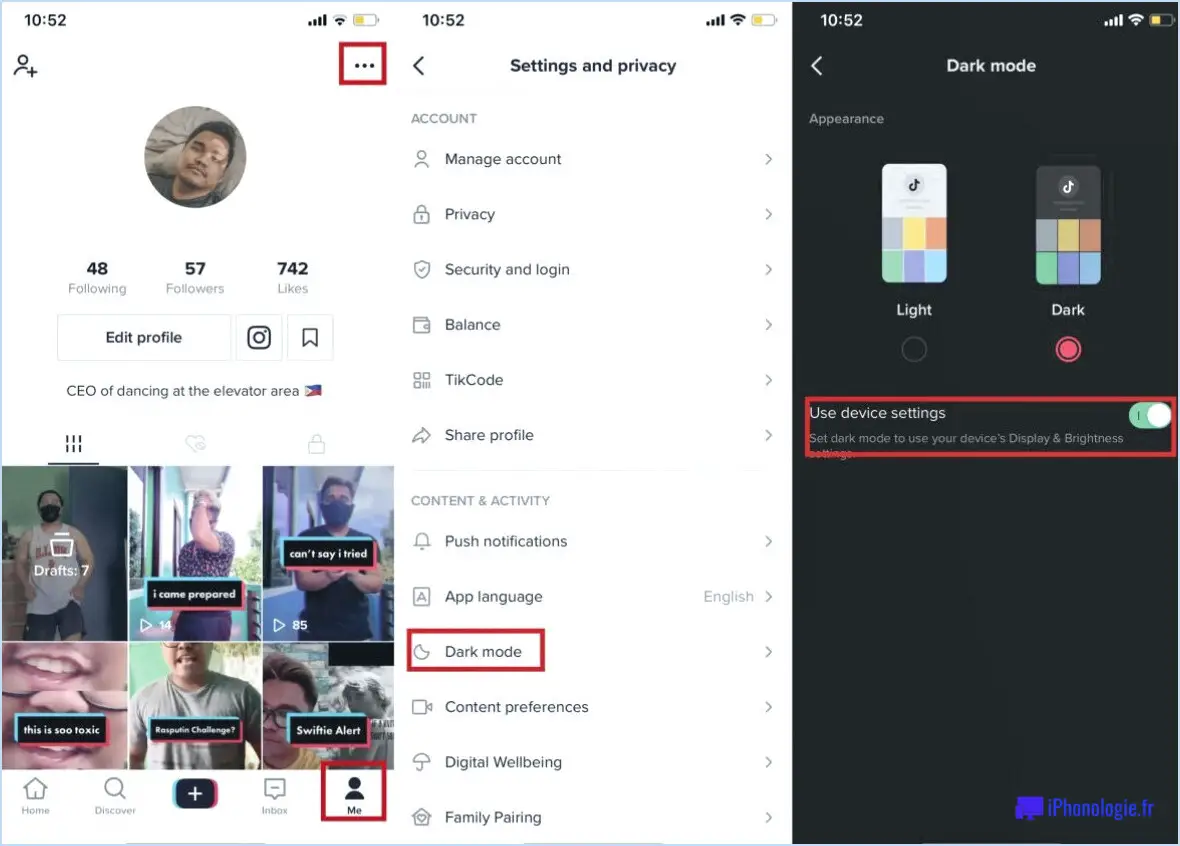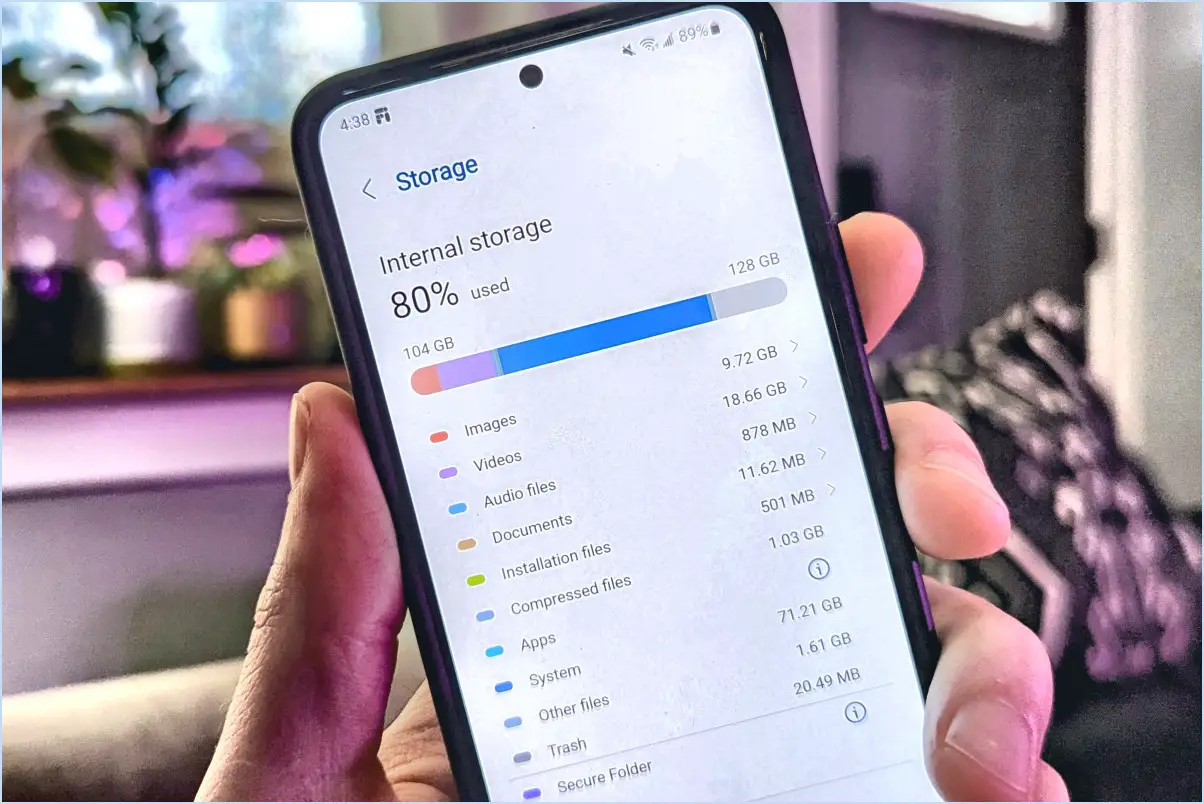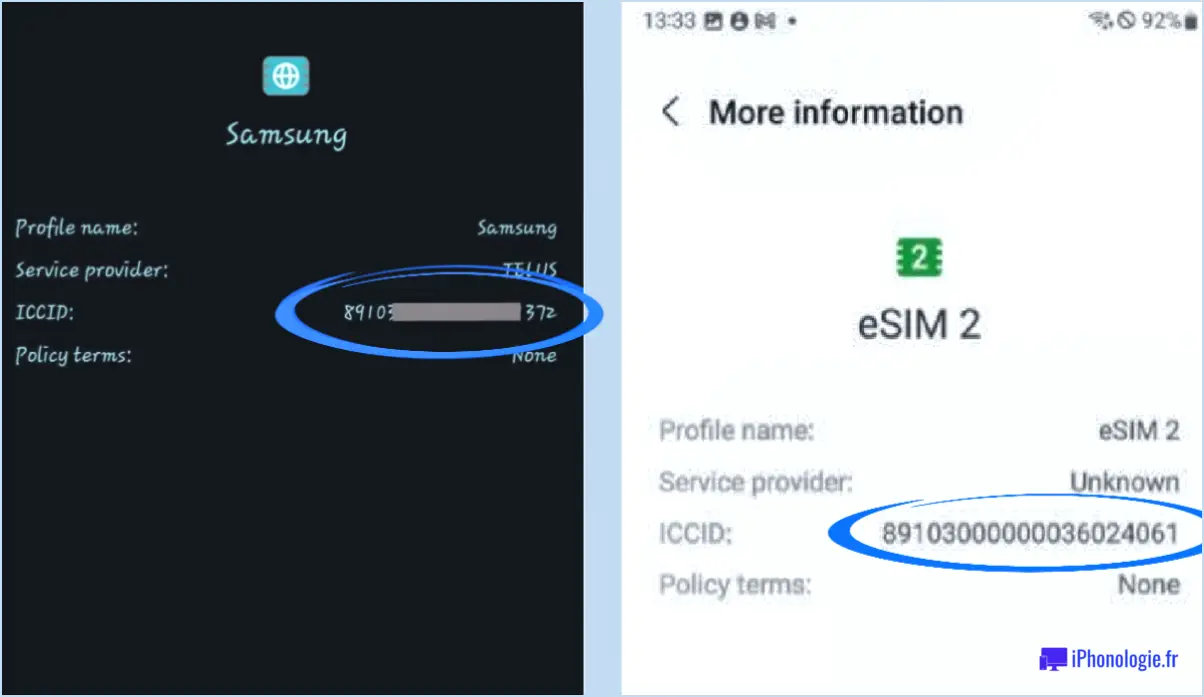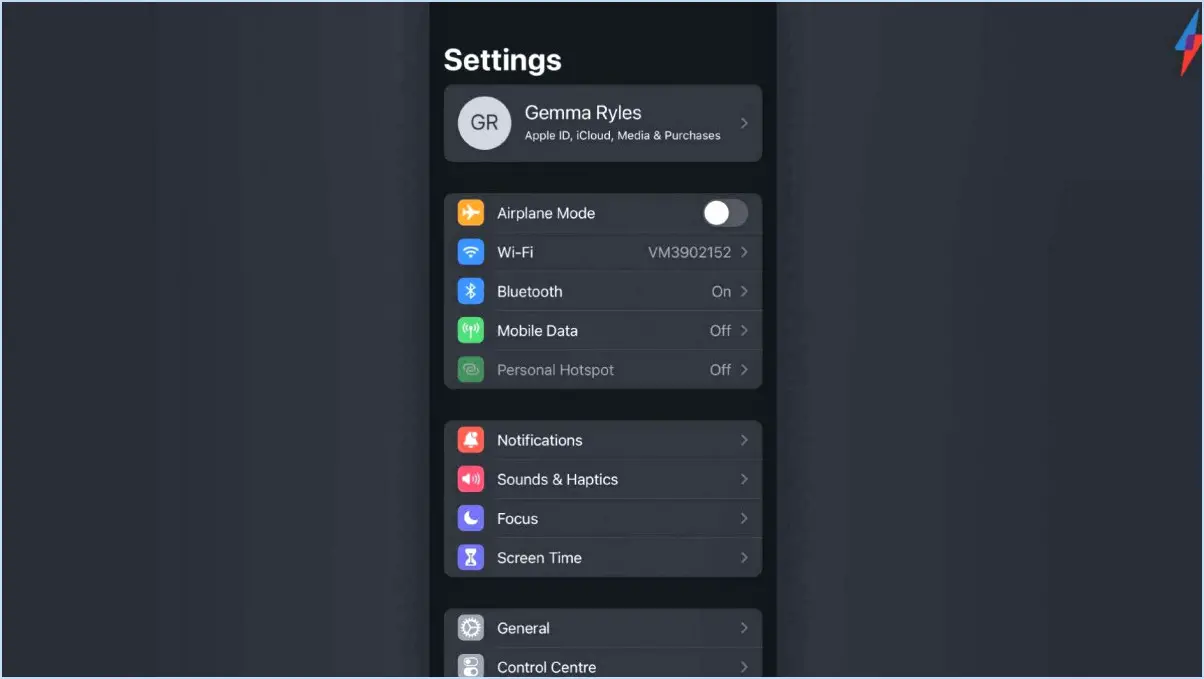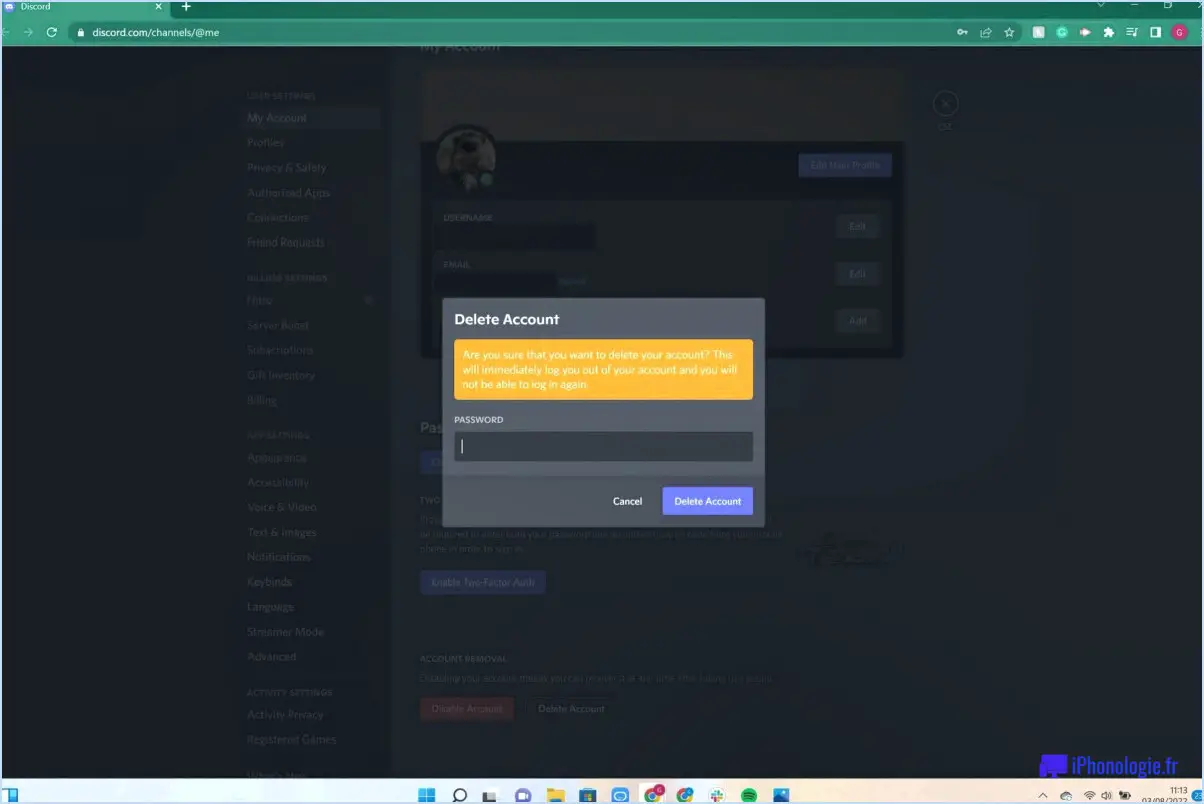Comment effacer des mots du dictionnaire android?

Pour effacer des mots de votre dictionnaire Android, il existe plusieurs méthodes. Vous avez la possibilité d'effacer les données de l'ensemble du dictionnaire ou de supprimer sélectivement des mots spécifiques. Explorons ces deux approches :
- Effacer les données de l'ensemble du dictionnaire :
Si vous souhaitez supprimer tous les mots de votre dictionnaire Android, procédez comme suit :
- Ouvrez l'application Paramètres sur votre appareil Android.
- Faites défiler vers le bas et sélectionnez "Apps" ou "Applications".
- Recherchez "Dictionnaire" dans la liste des applications installées et appuyez dessus.
- Dans l'info de l'application Dictionnaire, tapez sur "Stockage" ou "Stockage". & cache".
- Enfin, choisissez l'option "Effacer les données" pour effacer toutes les données associées au dictionnaire. Cela inclut tous les mots appris et les personnalisations.
- Supprimer des mots spécifiques du dictionnaire :
Si vous souhaitez supprimer certains mots de votre dictionnaire Android, vous pouvez le faire en suivant ces instructions :
- Ouvrez l'application du dictionnaire sur votre appareil Android.
- Localisez le mot que vous souhaitez supprimer du dictionnaire.
- Appuyez longuement sur le mot jusqu'à ce qu'un menu contextuel apparaisse.
- Dans le menu, sélectionnez l'option "Supprimer" ou "Enlever" pour éliminer le mot de votre dictionnaire.
Il est important de noter que les étapes mentionnées ci-dessus peuvent varier légèrement en fonction de la marque et du modèle de votre appareil Android, ainsi que de la version du système d'exploitation que vous utilisez. Dans certains cas, le dictionnaire peut être intégré à l'application clavier, de sorte que vous devrez peut-être accéder aux paramètres du clavier pour gérer votre dictionnaire.
N'oubliez pas qu'en effaçant les données de l'ensemble du dictionnaire, vous perdrez tous les mots personnalisés que vous avez ajoutés. Il est donc conseillé de faire preuve de prudence lorsque vous effectuez cette action.
Comment effacer l'historique de ma saisie Android?
Pour effacer votre historique de frappe Android, suivez ces étapes simples :
- Ouvrez l'application Paramètres sur votre appareil Android.
- Faites défiler vers le bas et sélectionnez "Langue & Saisie".
- Recherchez l'icône des paramètres liés au clavier que vous utilisez actuellement, par exemple "Clavier Google" ou "Gboard".
- Tapez sur l'icône des paramètres du clavier pour accéder à ses options.
- Dans le menu des paramètres du clavier, vous trouverez une option appelée "Effacer l'historique de la frappe". Sélectionnez-la.
- Une demande de confirmation peut apparaître pour s'assurer que vous souhaitez poursuivre. Confirmez votre action pour effacer l'historique de la frappe.
En suivant ces étapes, vous pouvez facilement effacer votre historique de frappe Android et préserver votre vie privée. Gardez à l'esprit que les étapes exactes peuvent varier légèrement en fonction de la version d'Android et du modèle d'appareil que vous utilisez.
Peut-on supprimer des mots de l'autocorrection Android?
Oui, vous pouvez supprimer des mots de la correction automatique sur Android. Pour commencer, ouvrez l'application Paramètres sur votre appareil Android. Ensuite, accédez à la section Langue & (Langue & ). Dans ce menu, localisez et appuyez sur les paramètres spécifiques à votre clavier. Une fois que vous avez accédé aux paramètres du clavier, recherchez l'option intitulée "Correction de texte". Vous y trouverez une liste de suggestions. Pour supprimer un mot de la correction automatique, il vous suffit de le sélectionner et de le supprimer de la liste. Cela vous permet de personnaliser votre fonction de correction automatique en fonction de vos préférences et d'éliminer les suggestions indésirables.
Comment supprimer un mot du dictionnaire?
La suppression d'un mot du dictionnaire n'est pas un processus simple. La suppression peut se produire pour diverses raisons. Voici quelques scénarios courants :
- Manque d'utilisation : Les mots qui tombent en désuétude au fil du temps peuvent être retirés des dictionnaires pour faire place à des entrées plus pertinentes.
- Caractère offensant : Si un mot est jugé offensant ou inapproprié, les lexicographes peuvent choisir de l'exclure des futures éditions du dictionnaire.
- Remplacement : Lorsqu'un terme plus récent est largement accepté et remplace un mot plus ancien, ce dernier peut être éliminé progressivement et finalement retiré du dictionnaire.
- Décisions éditoriales : Les lexicographes, qui conservent les dictionnaires, effectuent des mises à jour et des révisions périodiques, au cours desquelles ils peuvent décider de supprimer certains mots en fonction de l'évolution des tendances linguistiques ou des changements culturels.
Il est important de noter que les dictionnaires varient et que leur contenu est subjectif dans une certaine mesure. Par conséquent, la suppression d'un mot dépend en fin de compte des politiques éditoriales et du jugement des lexicographes concernés.
Comment réparer le dictionnaire de mon Android?
Pour corriger le dictionnaire sur votre Android, suivez les étapes suivantes :
- Assurez-vous que la dernière version du dictionnaire est installée. Vérifiez les mises à jour dans le Google Play Store sous "Mes applications".&jeux".
- Si une mise à jour est disponible, installez-la et voyez si elle résout le problème.
Si le problème persiste, passez à l'étape suivante :
- Supprimez le dictionnaire de votre appareil Android.
- Réinstallez le dictionnaire à partir du Google Play Store.
En suivant ces étapes, vous devriez être en mesure de résoudre tous les problèmes liés à votre dictionnaire Android.
Comment puis-je modifier mon dictionnaire Google?
Pour modifier votre dictionnaire Google, suivez ces étapes simples :
- Ouvrez un nouvel onglet dans votre navigateur Web et accédez à dictionary.google.com.
- Une fois sur le site Web, repérez les trois lignes horizontales dans le coin supérieur gauche de la page.
- Cliquez sur les lignes pour ouvrir un menu, et à partir de là, sélectionnez "Mon dictionnaire".
- Vous avez maintenant accès à votre dictionnaire personnel, dans lequel vous pouvez apporter des modifications.
- Pour ajouter un mot, cliquez sur l'icône "+" et saisissez le mot que vous souhaitez inclure.
- Si vous souhaitez supprimer un mot, trouvez-le dans la liste et cliquez sur l'icône "X" qui se trouve à côté.
- Pour modifier les définitions, cliquez sur le mot que vous souhaitez modifier et une zone de texte apparaîtra pour vous permettre d'effectuer les modifications nécessaires.
- N'oubliez pas d'enregistrer vos modifications en cliquant sur le bouton "Enregistrer".
En suivant ces étapes, vous pouvez facilement personnaliser et gérer votre dictionnaire Google en fonction de vos préférences et de vos besoins.
Comment supprimer un mot de la recherche Google?
La suppression d'un mot des résultats de recherche Google peut être effectuée à l'aide de plusieurs techniques, en fonction de vos circonstances particulières. Voici quelques méthodes efficaces pour y parvenir :
- Recherche avancée de Google - Supprimer les résultats : Accédez à la page de recherche avancée de Google et saisissez le mot que vous souhaitez supprimer dans le champ "tous ces mots". Faites défiler la page jusqu'en bas et cliquez sur "Recherche avancée". Sur la page des résultats, vous trouverez une option permettant de "supprimer" des URL spécifiques des résultats de la recherche.
- Page cache de Google - Supprimez cette page : Accédez à la page cache de Google en recherchant "cache :" suivi de l'URL de la page contenant le mot que vous souhaitez supprimer. Une fois sur la page cache, cliquez sur "Supprimer cette page" pour demander sa suppression des résultats de recherche.
- Outil de suppression d'URL de Google : Utilisez l'outil de suppression d'URL de Google pour demander la suppression d'URL spécifiques de l'index de recherche. Soumettez l'URL contenant le mot indésirable et Google examinera votre demande.
N'oubliez pas que le processus de suppression peut prendre un certain temps et que les algorithmes de Google donnent la priorité aux contenus pertinents et légitimes. Il est conseillé de s'assurer de l'absence du mot sur la page elle-même ou de demander l'aide d'un professionnel si nécessaire.
Android dispose-t-il d'un dictionnaire intégré?
Oui, Android dispose d'un dictionnaire intégré accessible sur votre appareil. Cette fonction vous permet de rechercher facilement le sens, la définition et l'orthographe des mots sans avoir besoin d'une application distincte ou d'une connexion internet. Il vous suffit de mettre un mot en surbrillance dans n'importe quel champ de texte, par exemple dans un navigateur ou une application de messagerie, et de taper dessus pour afficher l'option du dictionnaire. En outre, Android propose une fonction AutoCorrect qui suggère des corrections pour les mots mal orthographiés. Si vous souhaitez personnaliser les mots suggérés, vous pouvez les ajouter à votre dictionnaire personnalisé en accédant au menu AutoCorrection et en sélectionnant "Dictionnaires personnalisés". À partir de là, vous pouvez modifier et ajouter les mots que vous préférez. Cela permet de personnaliser votre expérience Android et d'améliorer votre efficacité de frappe.
Où se trouve le correcteur orthographique sur mon Android?
Le système d'exploitation Android ne dispose pas d'une fonction de vérification orthographique intégrée. Cependant, vous pouvez facilement télécharger des applications de vérification orthographique à partir du Google Play Store pour ajouter cette fonctionnalité à votre appareil. Voici quelques applications de vérification orthographique populaires disponibles pour Android :
- Grammarly Keyboard : Permet de vérifier l'orthographe et de corriger la grammaire en temps réel pendant la frappe.
- Ginger Keyboard : Offre des fonctions de vérification orthographique, de correction grammaticale et de texte prédictif.
- Clavier SwiftKey : Inclut une fonction d'autocorrection qui aide à détecter et à corriger les fautes d'orthographe.
- Microsoft SwiftKey : Offre des fonctionnalités de vérification orthographique, d'autocorrection et de texte prédictif.
Il vous suffit de rechercher ces applications sur le Google Play Store, d'installer celle qui vous convient et de suivre les instructions pour activer la vérification orthographique sur votre appareil Android.
Comment modifier la correction automatique sur mon Samsung?
Pour modifier la correction automatique sur votre Samsung, suivez les étapes suivantes :
- Allez dans le menu des paramètres de votre appareil.
- Sélectionnez les paramètres de langue.
- Choisissez la langue souhaitée pour la correction automatique.
- Recherchez les options de correction automatique dans les paramètres linguistiques.
- Personnalisez les paramètres de correction automatique en fonction de vos préférences.
En accédant au menu des paramètres et en naviguant jusqu'aux paramètres de langue, vous pouvez modifier la fonction de correction automatique de votre appareil Samsung en fonction de vos besoins. Veillez à explorer les options de correction automatique pour la personnaliser à votre guise.